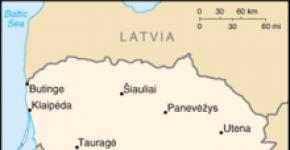การนำเสนอในหัวข้อ "การควบคุมคอมพิวเตอร์โดยใช้เมนู" การจัดการคอมพิวเตอร์ของคุณโดยใช้เมนูตรวจการบ้าน
เพื่อให้คอมพิวเตอร์ทำงานได้ จำเป็นต้องมีชุดคำสั่ง - โปรแกรม จำนวนทั้งสิ้นของโปรแกรมทั้งหมดถือเป็นซอฟต์แวร์คอมพิวเตอร์
ส่วนบังคับของซอฟต์แวร์คือระบบปฏิบัติการ (OS) ระบบปฏิบัติการเป็นแพ็คเกจพิเศษของโปรแกรมที่ควบคุมการทำงานของคอมพิวเตอร์และรับรองการโต้ตอบระหว่างบุคคลกับคอมพิวเตอร์
ปัจจุบันระบบปฏิบัติการที่พบบ่อยที่สุดคือ Windows, MacOS และ Linux (รูปที่ 7)
ข้าว. 7
ค้นหาระบบปฏิบัติการที่ติดตั้งไว้ในคอมพิวเตอร์ที่คุณเข้าถึงที่โรงเรียนหรือที่บ้าน
งานเฉพาะ (การป้อนข้อความ การวาดภาพ การคำนวณ ฯลฯ) จะดำเนินการบนคอมพิวเตอร์โดยใช้แอปพลิเคชันโปรแกรม หรือแอปพลิเคชัน - โปรแกรมแก้ไขข้อความ โปรแกรมแก้ไขกราฟิก โปรแกรมแก้ไขการนำเสนอ ฯลฯ ในกรณีนี้ เอกสารจะถูกสร้างขึ้น - รูปภาพ ตัวอักษร คำเชิญ รายงาน ฯลฯ .d.
เดสก์ทอป
ที่บ้านคุณแต่ละคนมีโต๊ะ ที่นั่นคุณทำการบ้าน วาดรูป ติดกาว บนเดสก์ท็อป คุณจะมีหนังสือเรียน สมุดบันทึก ปากกา ดินสอ ไม้บรรทัด และกรรไกรที่จำเป็นสำหรับการทำงาน
ภาพบนหน้าจอมอนิเตอร์ของคอมพิวเตอร์ที่พร้อมใช้งานเรียกอีกอย่างว่าเดสก์ท็อป เดสก์ท็อปอาจเป็นแบบธรรมดา มีภาพวาดหรือรูปถ่าย
รูปภาพขนาดเล็ก - ไอคอน - สามารถวางบนเดสก์ท็อปได้ ช่วยให้เข้าถึงวัตถุได้อย่างรวดเร็ว - อุปกรณ์และโปรแกรมคอมพิวเตอร์ต่าง ๆ รวมถึงข้อความ ภาพวาด และเอกสารอื่น ๆ ที่สร้างขึ้นโดยใช้โปรแกรมคอมพิวเตอร์
ในรูป 8 แสดงมุมมองเดสก์ท็อปใน Windows 7

ข้าว. 8
ไอคอนคอมพิวเตอร์ช่วยให้สามารถเข้าถึงอุปกรณ์ต่างๆ บนคอมพิวเตอร์ของคุณได้ “ขยะ” จะถูกส่งไปยังถังรีไซเคิล - ทุกสิ่งที่ไม่จำเป็นต้องเก็บไว้ในหน่วยความจำของคอมพิวเตอร์อีกต่อไป
คุณสามารถเปิดหน้าต่างโปรแกรมที่รันอยู่บนเดสก์ท็อปได้
โดยทั่วไปแล้ว แถบงานจะอยู่ที่ด้านล่างของเดสก์ท็อป มันมีปุ่มเริ่ม นอกจากนี้ แต่ละโปรแกรมที่รันอยู่จะแสดงเป็นปุ่มบนทาสก์บาร์
เปรียบเทียบมุมมองเดสก์ท็อปในรูป 8 และเดสก์ท็อปบนคอมพิวเตอร์ที่คุณเข้าถึงที่โรงเรียนหรือที่บ้าน ค้นหาสิ่งที่เหมือนกันและชี้ให้เห็นความแตกต่าง
การควบคุมคอมพิวเตอร์ของคุณด้วยเมาส์
ในการทำงานกับโปรแกรมและอุปกรณ์คอมพิวเตอร์ จะใช้การควบคุมแบบกราฟิกต่างๆ ที่สามารถสั่งงานด้วยเมาส์ได้
โดยทั่วไปแล้ว เมาส์จะมีปุ่มสองปุ่ม - ซ้ายและขวา นิ้วชี้ของคนถนัดขวาจะอยู่ที่ปุ่มซ้ายเนื่องจากเป็นปุ่มหลัก หากผู้ใช้ที่ถนัดซ้ายใช้งานเมาส์ ฟังก์ชันของปุ่มขวาและซ้ายสามารถเปลี่ยนแปลงได้
รูปภาพของเมาส์บนหน้าจอเป็นตัวชี้เมาส์ โดยปกติแล้วจะมีรูปร่างเหมือนลูกศร แม้ว่าบางครั้งรูปร่างอาจแตกต่างกันออกไปก็ตาม รูปที่ 9 แสดงตัวอย่างรูปร่างของตัวชี้เมาส์

ข้าว. 9
ตัวอย่างเช่น หากตัวชี้มีรูปร่างเหมือนนาฬิกาทรายขนาดเล็ก แสดงว่าคอมพิวเตอร์กำลังยุ่งอยู่กับการทำงานบางอย่าง
หากตัวชี้เมาส์เปลี่ยนเป็นวงกลมโดยมีเส้นผ่าน หมายความว่าการดำเนินการที่กำลังดำเนินการไม่สามารถทำได้ในกรณีนี้ ลองคิดดูว่าคุณเคยเจอสัญญาณที่คล้ายกันในสถานการณ์อื่นหรือไม่
การเคลื่อนไหวของตัวชี้บนหน้าจอสอดคล้องกับการเคลื่อนไหวของเมาส์บนแผ่นรองเมาส์ หากต้องการ "คลิก" ปุ่มที่วาดคุณควรเลื่อนตัวชี้ไปเหนือปุ่มนั้นจากนั้นคลิกปุ่มซ้ายของเมาส์ - กดและปล่อยอย่างรวดเร็ว ในขณะที่คลิก ข้อมูลจะถูกส่งไปยังคอมพิวเตอร์
เพื่อให้ควบคุมวัตถุบนหน้าจอได้สำเร็จ คุณจะต้องสามารถดำเนินการต่อไปนี้ด้วยเมาส์:
- การเลื่อนตัวชี้เมาส์
- คลิกเมาส์ซ้าย;
- คลิกขวา;
- ดับเบิลคลิก (คลิกสองครั้งติดต่อกันอย่างรวดเร็ว);
- การลากวัตถุด้วยเมาส์ (การเลื่อนเมาส์ในขณะที่กดปุ่มซ้ายค้างไว้)
หากในอนาคตไม่บอกว่าจะคลิกปุ่มไหนเราจะพูดถึงปุ่มซ้าย หากคุณต้องการใช้ปุ่มขวาเราจะระบุสิ่งนี้โดยเฉพาะ
เทคนิคในการทำงานด้วยเมาส์แสดงให้เห็นอย่างชัดเจนในแอนิเมชั่น "การจัดการเมาส์ขั้นพื้นฐาน" ซึ่งโพสต์ใน Unified Collection of Digital Educational Resources (sc.edu.ru)
หนูคอมพิวเตอร์ตัวแรกมีลักษณะอย่างไรและทำงานอย่างไร มีอธิบายไว้ในเอกสารประกอบอิเล็กทรอนิกส์ในตำราเรียน
เมนูหลัก. เปิดตัวโปรแกรม
สะดวกมากในการควบคุมคอมพิวเตอร์โดยเลือกคำสั่งที่ต้องการจากตัวเลือกที่เตรียมไว้ล่วงหน้า - เมนู แน่นอนคุณคุ้นเคยกับคำนี้ เมนู (รายการอาหารทั้งหมด) จะโพสต์ทุกวันในโรงอาหารของโรงเรียน รายการทีวี โปสเตอร์ละคร สารบัญหนังสือ ทั้งหมดนี้คือเมนูประเภทต่างๆ
เมนูคอมพิวเตอร์ประกอบด้วยคำสั่งที่คุณสามารถเลือกได้
โดยการคลิกปุ่มเริ่ม (เมนูเริ่ม) ผู้ใช้จะสั่งให้คอมพิวเตอร์เปิดเมนูหลัก รูปที่ 10 แสดงเมนูหลักใน Windows 7

ข้าว. 10
หากต้องการเลือกรายการเมนู ให้เลื่อนตัวชี้เมาส์ไปที่รายการนี้แล้วคลิกปุ่มซ้าย
รายการเมนูหลักที่สำคัญคือโปรแกรมทั้งหมด เมื่อคลิกที่มันคุณจะเห็นชื่อโปรแกรมที่ติดตั้งบนคอมพิวเตอร์ของคุณ ให้ความสนใจกับกลุ่มโปรแกรมมาตรฐาน มีโปรแกรมแก้ไขข้อความอย่างง่าย, Notepad, โปรแกรมแก้ไขกราฟิก, Paint และโปรแกรมแก้ไขข้อความ, WordPad
เปรียบเทียบรูปลักษณ์ของเมนูหลักในภาพกับเมนูหลักบนคอมพิวเตอร์ที่คุณสามารถเข้าถึงได้ที่โรงเรียนหรือที่บ้าน ค้นหาสิ่งที่เหมือนกันและชี้ให้เห็นความแตกต่าง
ในการเริ่มโปรแกรมคุณต้องคลิกที่ชื่อ - หน้าต่างโปรแกรมจะเปิดขึ้นบนเดสก์ท็อป (รูปที่ 11)

ข้าว. สิบเอ็ด
คุณสามารถเลือกอะไรจากเมนูคอมพิวเตอร์?
มีเมนูแบบเลื่อนลงและเมนูบริบท (ขึ้นอยู่กับวิธีการเข้าถึง)
หากต้องการเปิดเมนูแบบเลื่อนลง ให้คลิกที่ชื่อในแถบเมนู เมนูบริบท (ป๊อปอัป) ของวัตถุถูกเรียกโดยการคลิกขวาที่วัตถุนี้
เมนูใด ๆ มีรายการคำสั่งที่สามารถกำหนดให้คอมพิวเตอร์ได้ คำสั่งถูกเลือกโดยคลิกปุ่มเมาส์ ไม่มีรายการเมนูที่แสดงเป็นสีเทา หากคุณคลิกมันจะไม่มีอะไรเกิดขึ้น
รายการเมนูบางรายการจะมีสัญลักษณ์เพิ่มเติมอยู่ข้างๆ
ลูกศรสามเหลี่ยมสีดำหมายความว่ารายการนี้จะเปิดทางเข้าสู่เมนูถัดไป
จุดไข่ปลาหลังรายการหมายความว่าผู้ใช้จะถูกถามข้อมูลเพิ่มเติมก่อนที่จะดำเนินการคำสั่ง
เครื่องหมายถูกที่ด้านหน้ารายการเมนูหมายความว่ารายการนี้ถูกเลือกแล้ว (เปิดใช้งาน) การคลิกที่มันจะทำให้คุณสามารถปิดการใช้งานได้
รายการเมนูบางรายการ นอกเหนือจากชื่อคำสั่งแล้ว ยังมีสัญลักษณ์ของแป้นพิมพ์ลัดอีกด้วย ซึ่งหมายความว่าสามารถเรียกรายการนี้ได้ไม่เพียงแค่ใช้เมาส์เท่านั้น แต่ยังโดยการกดปุ่มบนแป้นพิมพ์ที่ระบุพร้อมกันด้วย
เมื่อคุณเลือกรายการเมนูที่ตามด้วยชื่อคำสั่งด้วยจุดไข่ปลา กล่องโต้ตอบจะเปิดขึ้น (รูปที่ 12) ช่วยให้คุณสามารถถ่ายทอดข้อมูลโดยละเอียดเพิ่มเติมเกี่ยวกับการเลือกที่ทำโดยใช้การควบคุมไปยังคอมพิวเตอร์: ช่องป้อนข้อมูล รายการและรายการแบบเลื่อนลง ปุ่มตัวเลือก กล่องกาเครื่องหมาย แท็บ ปุ่ม ฯลฯ
ช่องรายการ- ผู้ใช้ป้อนข้อมูลที่จำเป็นลงในช่องป้อนข้อมูลโดยใช้แป้นพิมพ์ ในการเริ่มป้อนคุณต้องคลิกในฟิลด์ด้วยปุ่มเมาส์และหลังจากที่เคอร์เซอร์ในรูปแบบของเส้นแนวตั้งปรากฏขึ้นในฟิลด์แล้วให้เริ่มพิมพ์ เมื่อคุณพิมพ์เสร็จแล้ว ให้กดปุ่ม Enter
รายการ- นี่คือรายการค่าที่คุณควรเลือกค่าที่คุณต้องการ รายการจะถูกเลือกโดยคลิกที่มัน รายการแบบยาวมีแถบเลื่อน

ข้าว. 12
รายการแบบเลื่อนลง- รายการนี้เปิดได้โดยคลิกที่ปุ่มขยาย
สวิตช์- สามารถติดตั้งหรือลบออกได้ด้วยการคลิกเมาส์ เมื่อเปิดเครื่อง จะมีจุดสีดำปรากฏขึ้นตรงกลางวงกลม การเปิดสวิตช์อื่นจะเป็นการปิดสวิตช์ตัวแรก
ช่องทำเครื่องหมาย- สามารถติดตั้งหรือลบออกได้ด้วยการคลิกเมาส์ ช่องทำเครื่องหมายถูกทำเครื่องหมายด้วยเครื่องหมายถูก
แท็บ- บางครั้งมีตัวควบคุมมากมายที่ไม่พอดีกับกล่องโต้ตอบ กล่องโต้ตอบเหล่านี้แบ่งออกเป็นส่วนที่เรียกว่าแท็บ แต่ละแท็บสามารถถือเป็นหน้าแยกต่างหากในกล่องโต้ตอบ
ปุ่มคำสั่ง- กล่องโต้ตอบทั้งหมดประกอบด้วยปุ่มต่างๆ ปุ่มต่างๆ มักจะมีคำสั่งเขียนอยู่ เช่น บันทึกหรือเปิด หากต้องการใช้ปุ่มคำสั่ง คุณต้องคลิกที่ปุ่มนั้น
ปุ่มคำสั่งที่พบบ่อยที่สุดคือ OK และ Cancel เมื่อคุณปรับแต่งตัวควบคุมกล่องโต้ตอบเสร็จแล้ว คุณสามารถคลิก ตกลง เพื่อสั่งให้คอมพิวเตอร์ดำเนินการเปลี่ยนแปลงของคุณได้ หากต้องการปิดกล่องโต้ตอบโดยไม่ทำการเปลี่ยนแปลง ให้ใช้ปุ่มคำสั่งยกเลิก
เพื่อให้เข้าใจวัตถุประสงค์ของการควบคุมหลักได้ชัดเจนยิ่งขึ้น การดูแอนิเมชั่น "องค์ประกอบอินเทอร์เฟซ" ซึ่งอยู่ใน Unified Collection of Digital Educational Resources (sc.edu.ru) จะช่วยคุณได้
ที่สำคัญที่สุด
ซอฟต์แวร์คือชุดของโปรแกรมคอมพิวเตอร์ทั้งหมด
แอปพลิเคชันโปรแกรม (แอปพลิเคชัน) คือโปรแกรมที่ใช้ทำงานเฉพาะบนคอมพิวเตอร์ เช่น การป้อนข้อความ การวาดภาพ การคำนวณ และอื่นๆ
เดสก์ท็อปคือภาพบนหน้าจอมอนิเตอร์ของคอมพิวเตอร์ที่พร้อมใช้งาน
รูปภาพขนาดเล็ก - ไอคอน - วางอยู่บนเดสก์ท็อป ช่วยให้เข้าถึงวัตถุได้อย่างรวดเร็ว - อุปกรณ์และโปรแกรมคอมพิวเตอร์ต่าง ๆ รวมถึงข้อความ ภาพวาด และเอกสารอื่น ๆ
โปรแกรมที่รันอยู่จะครอบครองพื้นที่สี่เหลี่ยมบนเดสก์ท็อปที่เรียกว่าหน้าต่าง องค์ประกอบหลักของหน้าต่าง ได้แก่ แถบชื่อเรื่อง ปุ่มย่อ ขยายและปิด แถบเมนู พื้นที่ทำงาน แถบเลื่อน กรอบหน้าต่าง
การโต้ตอบของผู้ใช้กับโปรแกรมและอุปกรณ์คอมพิวเตอร์สามารถทำได้โดยใช้เมาส์ รูปภาพของเมาส์บนหน้าจอเป็นตัวชี้เมาส์
คุณสามารถควบคุมคอมพิวเตอร์ได้โดยเลือกคำสั่งที่ต้องการจากตัวเลือกที่เตรียมไว้ล่วงหน้า - เมนู
เมื่อคุณเลือกรายการเมนูที่ชื่อคำสั่งตามด้วยจุดไข่ปลา กล่องโต้ตอบจะเปิดขึ้น ช่วยให้คุณสามารถให้ข้อมูลรายละเอียดเพิ่มเติมเกี่ยวกับตัวเลือกของคุณแก่คอมพิวเตอร์โดยใช้การควบคุมต่อไปนี้: ช่องป้อนข้อมูล รายการและรายการแบบเลื่อนลง ปุ่มตัวเลือก กล่องกาเครื่องหมาย แท็บ ปุ่ม
คำถามและงาน
- คุณเข้าใจอะไรเกี่ยวกับซอฟต์แวร์คอมพิวเตอร์?
- ระบบปฏิบัติการมีไว้เพื่ออะไร? ระบบปฏิบัติการที่ติดตั้งบนคอมพิวเตอร์ในห้องเรียนหรือที่บ้านชื่ออะไร
- โปรแกรมใดบ้างที่เรียกว่าโปรแกรมประยุกต์?
- อธิบายเดสก์ท็อปคอมพิวเตอร์ของคุณ แสดงรายการองค์ประกอบหลัก
- อะไรทำให้เข้าถึงอุปกรณ์และโปรแกรมคอมพิวเตอร์ต่าง ๆ ได้อย่างรวดเร็ว?
- ไอคอนใดที่ปรากฏบนเดสก์ท็อปบ่อยที่สุด สิ่งที่พวกเขาสำหรับ?
- คุณคุ้นเคยกับการควบคุมกราฟิกอะไรบ้าง
- เมาส์มีไว้ทำอะไร?
- ภาพของเมาส์บนหน้าจอคืออะไร?
- อะไรเป็นตัวกำหนดรูปร่างของตัวชี้เมาส์
- คุณจะควบคุมคอมพิวเตอร์ด้วยเมาส์ได้อย่างไร?
- พื้นที่สี่เหลี่ยมบนเดสก์ท็อปที่โปรแกรมกำลังทำงานอยู่ชื่ออะไร?
- แสดงรายการองค์ประกอบหลักของหน้าต่างโปรแกรม
- Windows เป็นชื่อของตระกูลหนึ่งของระบบปฏิบัติการที่ใช้กันมากที่สุด ค้นหาว่าคำนี้แปลเป็นภาษารัสเซียอย่างไร คุณมีสมาคมอะไรบ้าง?
- คุณจะควบคุมคอมพิวเตอร์ของคุณโดยใช้เมนูได้อย่างไร?
- รายการเมนูที่ไม่สามารถใช้งานได้ในปัจจุบันมีหน้าตาเป็นอย่างไร?
- รายการเมนูที่ทำให้กล่องโต้ตอบปรากฏขึ้นมีลักษณะอย่างไร
- กล่องโต้ตอบมีไว้เพื่ออะไร?
- แสดงรายการตัวควบคุมหลักที่พบในกล่องโต้ตอบ
- คุณจะรู้ได้อย่างไรว่าการกระทำใดที่สามารถทำได้บนวัตถุคอมพิวเตอร์?
- คิดและวาดกล่องโต้ตอบของคุณเอง คล้ายกับหน้าต่าง “My New Computer” ที่แสดงในหนังสือเรียน ลองใช้ตัวควบคุมอย่างน้อยสี่ตัว
การประชุมเชิงปฏิบัติการคอมพิวเตอร์
ผลงานที่ 2 “จดจำเทคนิคการควบคุมคอมพิวเตอร์”
ในระบบปฏิบัติการ เมนูคือรายการคำสั่งที่เราสามารถดำเนินการในเวลาที่กำหนดเมื่อทำงานกับแอปพลิเคชันเฉพาะ
มีเมนูแบบเลื่อนลงและเมนูบริบท (ขึ้นอยู่กับวิธีการเข้าถึง)
หากต้องการเปิดเมนูแบบเลื่อนลง ให้คลิกที่ชื่อในแถบเมนู
ตามบริบท(เมนูป๊อปอัพ- นี่คือเมนูที่เกี่ยวข้องกับวัตถุเฉพาะ (ทางลัด เดสก์ท็อป องค์ประกอบเมนูหลัก ฯลฯ )
มันถูกเรียกด้วยปุ่มเมาส์ขวาและมีรายการการกระทำที่ผู้ใช้สามารถดำเนินการกับวัตถุนี้ได้
เมนูใด ๆ มีรายการคำสั่งที่สามารถกำหนดให้คอมพิวเตอร์ได้
คำสั่งถูกเลือกโดยคลิกปุ่มเมาส์ ไม่มีรายการเมนูที่แสดงเป็นสีเทา หากคุณคลิกมันจะไม่มีอะไรเกิดขึ้น
รายการเมนูบางรายการจะมีสัญลักษณ์เพิ่มเติมอยู่ข้างๆ
ลูกศรสามเหลี่ยมสีดำหมายความว่ารายการนี้จะเปิดทางเข้าสู่เมนูถัดไป
จุดไข่ปลาหลังรายการหมายความว่าผู้ใช้จะถูกถามข้อมูลเพิ่มเติมก่อนที่จะดำเนินการคำสั่ง
ช่องทำเครื่องหมาย, ก่อนหน้ารายการเมนูหมายความว่ารายการนี้ถูกเลือกแล้ว (เปิดใช้งาน) การคลิกที่มันจะทำให้คุณสามารถปิดการใช้งานได้
รายการเมนูบางรายการ นอกเหนือจากชื่อคำสั่งแล้ว ยังมีสัญลักษณ์อีกด้วย แป้นพิมพ์ลัด.
เมื่อคุณเลือกรายการเมนูที่ตามด้วยชื่อคำสั่ง วงรี, กล่องโต้ตอบจะเปิดขึ้น ช่วยให้คุณสามารถถ่ายทอดข้อมูลโดยละเอียดเพิ่มเติมเกี่ยวกับการเลือกที่ทำโดยใช้การควบคุมไปยังคอมพิวเตอร์: ช่องป้อนข้อมูล รายการและรายการแบบเลื่อนลง ปุ่มตัวเลือก กล่องกาเครื่องหมาย แท็บ ปุ่ม ฯลฯ

ช่องรายการ. ผู้ใช้ป้อนข้อมูลที่จำเป็นลงในช่องป้อนข้อมูลโดยใช้แป้นพิมพ์ ในการเริ่มป้อนคุณจะต้องคลิกในฟิลด์ด้วยปุ่มเมาส์และหลังจากที่เคอร์เซอร์ในรูปแบบของเส้นแนวตั้งปรากฏขึ้นในฟิลด์แล้วให้เริ่มพิมพ์ เมื่อคุณพิมพ์เสร็จแล้ว ให้กดปุ่ม Enter

รายการ . นี่คือรายการค่าที่คุณควรเลือกค่าที่คุณต้องการ รายการจะถูกเลือกโดยคลิกที่มัน รายการแบบยาวมีแถบเลื่อน
รายการแบบเลื่อนลงเปิดขึ้นโดยคลิกปุ่มปล่อย
สวิตช์. เมื่อคุณเปิดเครื่อง จุดสีดำจะปรากฏขึ้นตรงกลางปุ่ม การเปิดสวิตช์อื่นจะเป็นการปิดสวิตช์ตัวแรก
แท็บ. กล่องโต้ตอบจะแบ่งออกเป็นส่วนที่เรียกว่าแท็บ แต่ละแท็บสามารถถือเป็นหน้าแยกต่างหากในกล่องโต้ตอบ
สไลด์ 1
การบ้าน ลองนึกภาพและวาดกล่องโต้ตอบของคุณเอง คล้ายกับหน้าต่าง “คอมพิวเตอร์เครื่องใหม่ของฉัน” ในหน้า 86 ของหนังสือเรียน (หน้าต่างควรมีการควบคุมมากที่สุดเท่าที่จะเป็นไปได้) ทำซ้ำสิ่งที่ได้รับการคุ้มครองสไลด์ 2
 การตรวจสอบการบ้านหมายเลข 16 หน้า 65 ดำเนินการต่อประโยค: a) คุณสามารถควบคุมคอมพิวเตอร์ได้โดยเลือกคำสั่งที่ต้องการจากตัวเลือกที่เตรียมไว้ล่วงหน้า - b) การคลิกที่ปุ่มจะเป็นการเปิดเมนูหลัก c) โปรแกรมเป็นจุดหลัก d) เรียกว่าพื้นที่สี่เหลี่ยมบนหน้าจอมอนิเตอร์ที่โปรแกรมกำลังทำงานอยู่ เมนูเริ่ม เมนูหลัก หน้าต่างโปรแกรม
การตรวจสอบการบ้านหมายเลข 16 หน้า 65 ดำเนินการต่อประโยค: a) คุณสามารถควบคุมคอมพิวเตอร์ได้โดยเลือกคำสั่งที่ต้องการจากตัวเลือกที่เตรียมไว้ล่วงหน้า - b) การคลิกที่ปุ่มจะเป็นการเปิดเมนูหลัก c) โปรแกรมเป็นจุดหลัก d) เรียกว่าพื้นที่สี่เหลี่ยมบนหน้าจอมอนิเตอร์ที่โปรแกรมกำลังทำงานอยู่ เมนูเริ่ม เมนูหลัก หน้าต่างโปรแกรม
สไลด์ 3
 การตรวจสอบการบ้านหมายเลข 17 หน้า 65 เชื่อมต่อจารึกกับองค์ประกอบหลักที่เกี่ยวข้องของหน้าต่างโปรแกรมด้วยลูกศร แถบชื่อเรื่อง แถบเมนู พื้นที่ทำงาน กรอบหน้าต่าง ปุ่มปิด ปุ่มยุบ ปุ่มขยายใหญ่สุด แถบเลื่อน
การตรวจสอบการบ้านหมายเลข 17 หน้า 65 เชื่อมต่อจารึกกับองค์ประกอบหลักที่เกี่ยวข้องของหน้าต่างโปรแกรมด้วยลูกศร แถบชื่อเรื่อง แถบเมนู พื้นที่ทำงาน กรอบหน้าต่าง ปุ่มปิด ปุ่มยุบ ปุ่มขยายใหญ่สุด แถบเลื่อน
สไลด์ 4

สไลด์ 5
 การทดสอบ แต่ละคำตอบที่ถูกต้องมีค่า 1 คะแนน เกณฑ์การประเมิน: 7 - 9 คะแนน - น่าพอใจ; 10 - 11 คะแนน - ดี; 12 - 13 คะแนน - ยอดเยี่ยม
การทดสอบ แต่ละคำตอบที่ถูกต้องมีค่า 1 คะแนน เกณฑ์การประเมิน: 7 - 9 คะแนน - น่าพอใจ; 10 - 11 คะแนน - ดี; 12 - 13 คะแนน - ยอดเยี่ยม
สไลด์ 6

สไลด์ 7
 ตามวิธีการเข้าถึงเมนูมีดังนี้: เมนูแบบเลื่อนลง (คลิกที่ชื่อในแถบเมนู) เมนูตามบริบท (เรียกโดยคลิกขวาที่เมาส์)
ตามวิธีการเข้าถึงเมนูมีดังนี้: เมนูแบบเลื่อนลง (คลิกที่ชื่อในแถบเมนู) เมนูตามบริบท (เรียกโดยคลิกขวาที่เมาส์)
สไลด์ 8
 เมนูใด ๆ มีรายการคำสั่งที่สามารถกำหนดให้คอมพิวเตอร์ได้ คำสั่งถูกเลือกโดยคลิกปุ่มเมาส์ ไม่มีรายการเมนูที่แสดงเป็นสีเทา หากคุณคลิกมันจะไม่มีอะไรเกิดขึ้น รายการเมนูบางรายการ นอกเหนือจากชื่อคำสั่งแล้ว ยังมีสิ่งที่เรียกว่าแป้นพิมพ์ลัดอีกด้วย ซึ่งหมายความว่าสามารถเรียกรายการนี้ได้ไม่เพียงแค่ใช้เมาส์เท่านั้น แต่ยังโดยการกดปุ่มบนแป้นพิมพ์ที่ระบุพร้อมกันด้วย
เมนูใด ๆ มีรายการคำสั่งที่สามารถกำหนดให้คอมพิวเตอร์ได้ คำสั่งถูกเลือกโดยคลิกปุ่มเมาส์ ไม่มีรายการเมนูที่แสดงเป็นสีเทา หากคุณคลิกมันจะไม่มีอะไรเกิดขึ้น รายการเมนูบางรายการ นอกเหนือจากชื่อคำสั่งแล้ว ยังมีสิ่งที่เรียกว่าแป้นพิมพ์ลัดอีกด้วย ซึ่งหมายความว่าสามารถเรียกรายการนี้ได้ไม่เพียงแค่ใช้เมาส์เท่านั้น แต่ยังโดยการกดปุ่มบนแป้นพิมพ์ที่ระบุพร้อมกันด้วย
สไลด์ 9
 เมื่อคุณเลือกรายการเมนูที่ชื่อคำสั่งตามด้วยจุดไข่ปลา กล่องโต้ตอบที่เรียกว่าจะเปิดขึ้น ช่วยให้คุณสามารถส่งข้อมูลรายละเอียดเพิ่มเติมไปยังคอมพิวเตอร์เกี่ยวกับการเลือกที่ทำโดยใช้การควบคุมต่อไปนี้: · ช่องป้อนข้อมูล; ·รายการ; · รายการแบบหล่นลง; ·สวิตช์; · ธง; · แท็บ; · ปุ่ม ฯลฯ รายการ นี่คือรายการค่าที่คุณสามารถเลือกค่าที่ต้องการได้ รายการจะถูกเลือกโดยคลิกที่มัน รายการแบบยาวมีแถบเลื่อน รายการแบบเลื่อนลงจะเปิดขึ้นโดยคลิกที่ปุ่มแบบเลื่อนลง ช่องทำเครื่องหมาย สามารถเลือกหรือยกเลิกการเลือกได้ด้วยการคลิกเมาส์ ช่องทำเครื่องหมายถูกทำเครื่องหมายด้วยเครื่องหมายถูก ปุ่มคำสั่ง กล่องโต้ตอบทั้งหมดประกอบด้วยปุ่ม ปุ่มต่างๆ มักเขียนคำสั่งไว้ เช่น บันทึกหรือเปิด หากต้องการใช้ปุ่มคำสั่ง คุณต้องคลิกที่ปุ่มดังกล่าว ปุ่มคำสั่งที่พบบ่อยที่สุดคือ OK และ Cancel เมื่อคุณปรับแต่งตัวควบคุมกล่องโต้ตอบเสร็จแล้ว คุณสามารถคลิกตกลงเพื่อสั่งให้คอมพิวเตอร์ดำเนินการเปลี่ยนแปลงของคุณได้ หากต้องการปิดกล่องโต้ตอบโดยไม่ทำการเปลี่ยนแปลง ให้ใช้ปุ่มคำสั่งยกเลิก การควบคุม
เมื่อคุณเลือกรายการเมนูที่ชื่อคำสั่งตามด้วยจุดไข่ปลา กล่องโต้ตอบที่เรียกว่าจะเปิดขึ้น ช่วยให้คุณสามารถส่งข้อมูลรายละเอียดเพิ่มเติมไปยังคอมพิวเตอร์เกี่ยวกับการเลือกที่ทำโดยใช้การควบคุมต่อไปนี้: · ช่องป้อนข้อมูล; ·รายการ; · รายการแบบหล่นลง; ·สวิตช์; · ธง; · แท็บ; · ปุ่ม ฯลฯ รายการ นี่คือรายการค่าที่คุณสามารถเลือกค่าที่ต้องการได้ รายการจะถูกเลือกโดยคลิกที่มัน รายการแบบยาวมีแถบเลื่อน รายการแบบเลื่อนลงจะเปิดขึ้นโดยคลิกที่ปุ่มแบบเลื่อนลง ช่องทำเครื่องหมาย สามารถเลือกหรือยกเลิกการเลือกได้ด้วยการคลิกเมาส์ ช่องทำเครื่องหมายถูกทำเครื่องหมายด้วยเครื่องหมายถูก ปุ่มคำสั่ง กล่องโต้ตอบทั้งหมดประกอบด้วยปุ่ม ปุ่มต่างๆ มักเขียนคำสั่งไว้ เช่น บันทึกหรือเปิด หากต้องการใช้ปุ่มคำสั่ง คุณต้องคลิกที่ปุ่มดังกล่าว ปุ่มคำสั่งที่พบบ่อยที่สุดคือ OK และ Cancel เมื่อคุณปรับแต่งตัวควบคุมกล่องโต้ตอบเสร็จแล้ว คุณสามารถคลิกตกลงเพื่อสั่งให้คอมพิวเตอร์ดำเนินการเปลี่ยนแปลงของคุณได้ หากต้องการปิดกล่องโต้ตอบโดยไม่ทำการเปลี่ยนแปลง ให้ใช้ปุ่มคำสั่งยกเลิก การควบคุม
สไลด์ 10
 ช่องป้อนข้อมูล ในช่องป้อนข้อมูล ผู้ใช้ป้อนข้อมูลที่จำเป็นโดยใช้แป้นพิมพ์ ในการเริ่มป้อนคุณจะต้องคลิกในฟิลด์ด้วยปุ่มเมาส์และหลังจากที่เคอร์เซอร์ปรากฏในฟิลด์ในรูปแบบของเส้นแนวตั้ง เริ่มรับสมัคร เมื่อคุณพิมพ์เสร็จแล้ว ให้กดปุ่ม Enter สวิตช์ เมื่อเปิดเครื่อง จะมีจุดปรากฏขึ้นตรงกลางปุ่ม การเปิดสวิตช์อื่นจะเป็นการปิดสวิตช์อันแรก การควบคุม
ช่องป้อนข้อมูล ในช่องป้อนข้อมูล ผู้ใช้ป้อนข้อมูลที่จำเป็นโดยใช้แป้นพิมพ์ ในการเริ่มป้อนคุณจะต้องคลิกในฟิลด์ด้วยปุ่มเมาส์และหลังจากที่เคอร์เซอร์ปรากฏในฟิลด์ในรูปแบบของเส้นแนวตั้ง เริ่มรับสมัคร เมื่อคุณพิมพ์เสร็จแล้ว ให้กดปุ่ม Enter สวิตช์ เมื่อเปิดเครื่อง จะมีจุดปรากฏขึ้นตรงกลางปุ่ม การเปิดสวิตช์อื่นจะเป็นการปิดสวิตช์อันแรก การควบคุม
สไลด์ 11
 แท็บ บางครั้งมีตัวควบคุมมากมายจนไม่พอดีกับกล่องโต้ตอบ กล่องโต้ตอบเหล่านี้แบ่งออกเป็นส่วนที่เรียกว่าแท็บ แต่ละแท็บสามารถถือเป็นหน้าแยกต่างหากในกล่องโต้ตอบ การควบคุม
แท็บ บางครั้งมีตัวควบคุมมากมายจนไม่พอดีกับกล่องโต้ตอบ กล่องโต้ตอบเหล่านี้แบ่งออกเป็นส่วนที่เรียกว่าแท็บ แต่ละแท็บสามารถถือเป็นหน้าแยกต่างหากในกล่องโต้ตอบ การควบคุม
สไลด์ 12
 การยึดหมายเลข 23 หน้า 67 เชื่อมต่อจารึกกับองค์ประกอบที่เกี่ยวข้องของรูปภาพด้วยลูกศร ชื่อของเมนูที่เปิด รายการเมนูที่เลือก แถบเมนู เปิดเมนู รายการเมนูที่เมื่อเลือกแล้วจะทำให้กล่องโต้ตอบปรากฏขึ้น
การยึดหมายเลข 23 หน้า 67 เชื่อมต่อจารึกกับองค์ประกอบที่เกี่ยวข้องของรูปภาพด้วยลูกศร ชื่อของเมนูที่เปิด รายการเมนูที่เลือก แถบเมนู เปิดเมนู รายการเมนูที่เมื่อเลือกแล้วจะทำให้กล่องโต้ตอบปรากฏขึ้น
สไลด์ 2
ตรวจการบ้าน
หมายเลข 16 หน้า 65 ดำเนินการต่อประโยค: a) คุณสามารถควบคุมคอมพิวเตอร์ได้โดยเลือกคำสั่งที่ต้องการจากตัวเลือกที่เตรียมไว้ล่วงหน้า - b) การคลิกที่ปุ่มจะเป็นการเปิดเมนูหลัก c) โปรแกรมเป็นจุดหลัก d) เรียกว่าพื้นที่สี่เหลี่ยมบนหน้าจอมอนิเตอร์ที่โปรแกรมกำลังทำงานอยู่ เมนูเริ่ม เมนูหลัก หน้าต่างโปรแกรม
สไลด์ 3
หมายเลข 17 หน้า 65 เชื่อมต่อจารึกกับองค์ประกอบหลักที่เกี่ยวข้องของหน้าต่างโปรแกรมด้วยลูกศร แถบชื่อเรื่อง แถบเมนู พื้นที่ทำงาน กรอบหน้าต่าง ปุ่มปิด ปุ่มยุบ ปุ่มขยายใหญ่สุด แถบเลื่อน
สไลด์ 4
เลขที่ 22 ข หน้า 67 เลขอนุภาค
สไลด์ 5
การทดสอบ
แต่ละคำตอบที่ถูกต้องมีค่า 1 คะแนน เกณฑ์การประเมิน: 7 - 9 คะแนน - น่าพอใจ; 10 - 11 คะแนน - ดี; 12 - 13 คะแนน - ยอดเยี่ยม
สไลด์ 6
ควบคุมคอมพิวเตอร์ของคุณโดยใช้เมนู
สไลด์ 7
ขึ้นอยู่กับวิธีการเข้าถึงเมนูมีดังนี้:
เมนูแบบเลื่อนลง (คลิกที่ชื่อในแถบเมนู) เมนูตามบริบท (เปิดโดยคลิกขวาที่เมาส์)
สไลด์ 8
เมนูใด ๆ มีรายการคำสั่งที่สามารถกำหนดให้คอมพิวเตอร์ได้ คำสั่งถูกเลือกโดยคลิกปุ่มเมาส์ ไม่มีรายการเมนูที่แสดงเป็นสีเทา หากคุณคลิกมันจะไม่มีอะไรเกิดขึ้น รายการเมนูบางรายการ นอกเหนือจากชื่อคำสั่งแล้ว ยังมีสิ่งที่เรียกว่าแป้นพิมพ์ลัดอีกด้วย ซึ่งหมายความว่าสามารถเรียกรายการนี้ได้ไม่เพียงแค่ใช้เมาส์เท่านั้น แต่ยังโดยการกดปุ่มบนแป้นพิมพ์ที่ระบุพร้อมกันด้วย
สไลด์ 9
การควบคุม
เมื่อคุณเลือกรายการเมนูที่ชื่อคำสั่งตามด้วยจุดไข่ปลา กล่องโต้ตอบที่เรียกว่าจะเปิดขึ้น ช่วยให้คุณสามารถส่งข้อมูลรายละเอียดเพิ่มเติมไปยังคอมพิวเตอร์เกี่ยวกับการเลือกที่ทำโดยใช้การควบคุมต่อไปนี้: · ช่องป้อนข้อมูล; ·รายการ; · รายการแบบหล่นลง; ·สวิตช์; · ธง; · แท็บ; · ปุ่ม ฯลฯ รายการ นี่คือรายการค่าที่คุณสามารถเลือกค่าที่ต้องการได้ รายการจะถูกเลือกโดยคลิกที่มัน รายการแบบยาวมีแถบเลื่อน รายการแบบเลื่อนลงจะเปิดขึ้นโดยคลิกที่ปุ่มแบบเลื่อนลง ช่องทำเครื่องหมาย สามารถเลือกหรือยกเลิกการเลือกได้ด้วยการคลิกเมาส์ ช่องทำเครื่องหมายถูกทำเครื่องหมายด้วยเครื่องหมายถูก ปุ่มคำสั่ง กล่องโต้ตอบทั้งหมดประกอบด้วยปุ่ม ปุ่มต่างๆ มักจะมีคำสั่งเขียนอยู่ เช่น บันทึกหรือเปิด หากต้องการใช้ปุ่มคำสั่ง คุณต้องคลิกที่ปุ่มนั้น ปุ่มคำสั่งที่พบบ่อยที่สุดคือ OK และ Cancel เมื่อคุณปรับแต่งตัวควบคุมกล่องโต้ตอบเสร็จแล้ว คุณสามารถคลิก ตกลง เพื่อสั่งให้คอมพิวเตอร์ดำเนินการเปลี่ยนแปลงของคุณได้ หากต้องการปิดกล่องโต้ตอบโดยไม่ทำการเปลี่ยนแปลง ให้ใช้ปุ่มคำสั่งยกเลิก
สไลด์ 10
ช่องป้อนข้อมูล ในช่องป้อนข้อมูล ผู้ใช้ป้อนข้อมูลที่จำเป็นโดยใช้แป้นพิมพ์ ในการเริ่มป้อนคุณจะต้องคลิกในฟิลด์ด้วยปุ่มเมาส์และหลังจากที่เคอร์เซอร์ปรากฏขึ้นในรูปแบบของเส้นแนวตั้ง เริ่มรับสมัคร เมื่อคุณพิมพ์เสร็จแล้ว ให้กดปุ่ม Enter สวิตช์ เมื่อเปิดเครื่อง จะมีจุดปรากฏขึ้นตรงกลางปุ่ม การเปิดสวิตช์อื่นจะเป็นการปิดสวิตช์ตัวแรก
สไลด์ 11
แท็บ บางครั้งมีตัวควบคุมมากมายจนไม่พอดีกับกล่องโต้ตอบ กล่องโต้ตอบเหล่านี้แบ่งออกเป็นส่วนที่เรียกว่าแท็บ แต่ละแท็บสามารถถือเป็นหน้าแยกต่างหากในกล่องโต้ตอบ
สไลด์ 12
การรวมบัญชี
หมายเลข 23 หน้า 67 เชื่อมต่อจารึกกับองค์ประกอบที่เกี่ยวข้องของรูปภาพด้วยลูกศร ชื่อของเมนูที่เปิด รายการเมนูที่เลือก แถบเมนู เปิดเมนู รายการเมนูที่เมื่อเลือกแล้วจะทำให้กล่องโต้ตอบปรากฏขึ้น